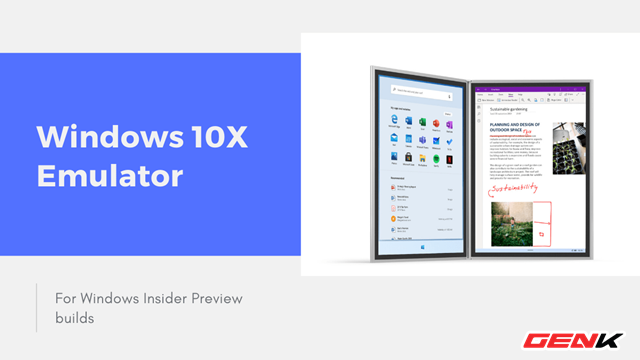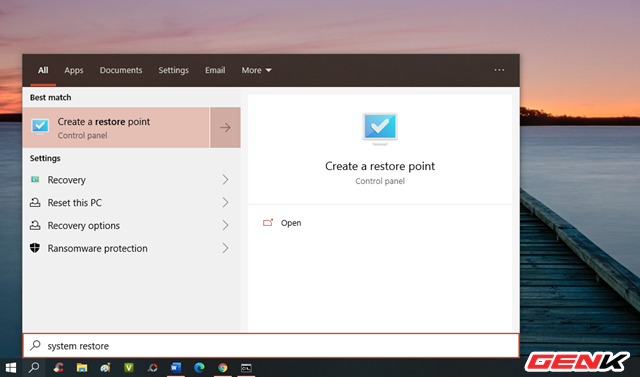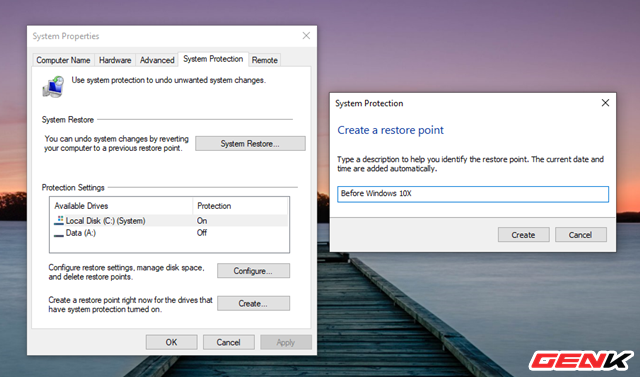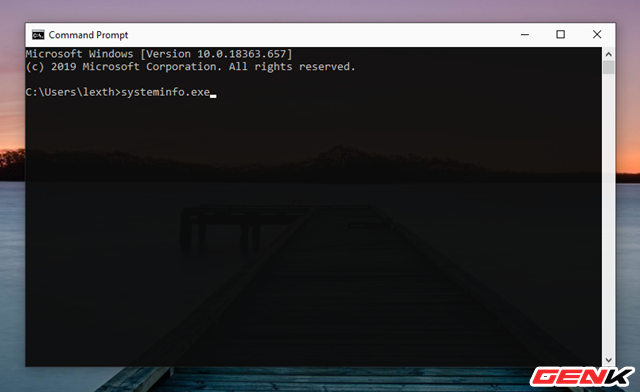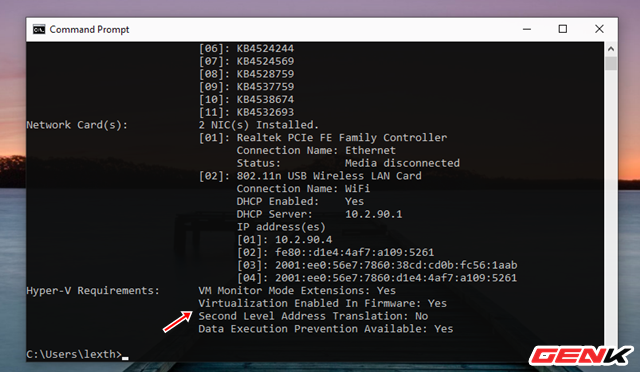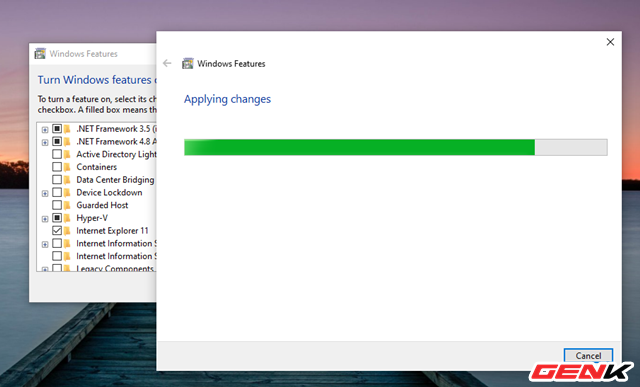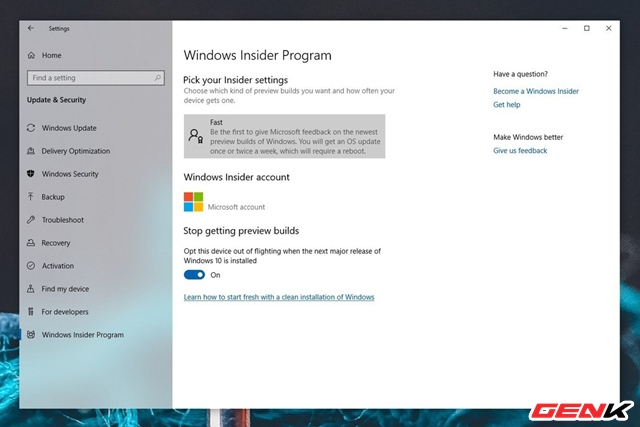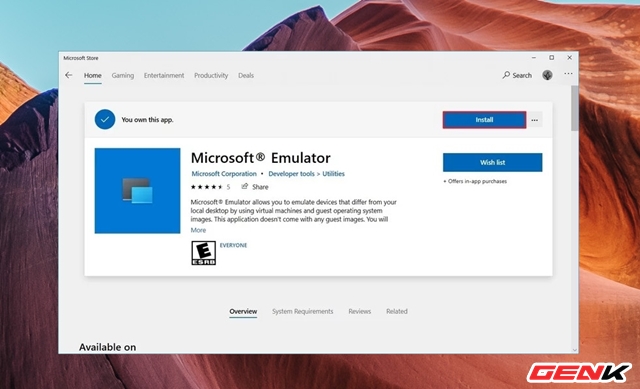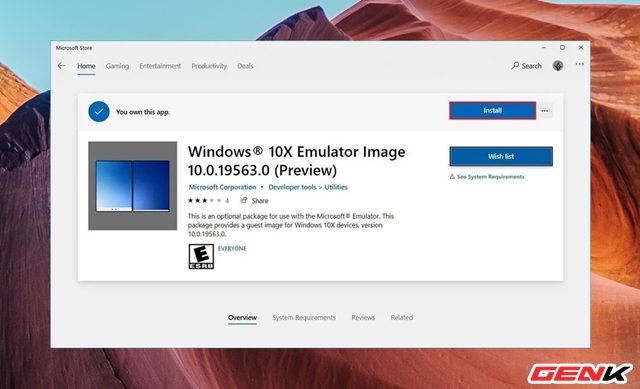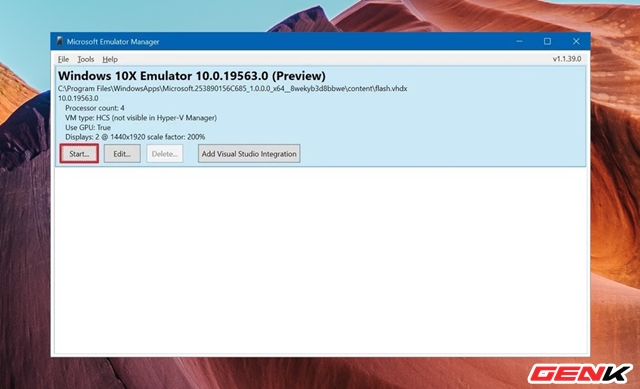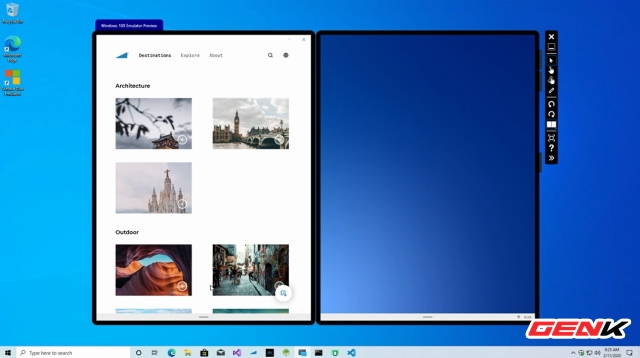Mặc dù mới chỉ ra mắt được hơn 1 tháng, tuy nhiên, chiếc Vsmart Active 3 mới của tập đoàn Vingroup đã được điều chỉnh giá bán mới. Với mức giá giảm khá nhiều, Active Biên dịch 3 tiếp tục trở thành đối thủ cực kỳ đáng gờm của các mẫu smartphone tới từ Trung Quốc sau sự thành công của chiếc Vsmart Live..

Cụ thể, tại thời điểm ra mắt, Vsmart Active 3 có mức giá niêm yết là 4.49 triệu đồng cho phiên bản 4GB RAM và 4.99 triệu đồng cho phiên bản 6GB RAM. Tuy nhiên, tới hôm nay (21/2), chỉ hơn 1 tháng sau khi ra mắt, Vsmart Active 3 đã có mức giá mới là 3.49 triệu đồng cho phiên bản 4GB RAM và 3.99 triệu đồng cho phiên bản 6GB RAM, tức là giảm hẳn 1 triệu đồng cho từng phiên bản.
Chưa hết, đấy mới chỉ là mức giá niêm yết được VinSmart điều chỉnh, tại một số đại lý bán lẻ, người dùng thậm chí còn được chiết khấu thêm vài trăm ngàn đồng, khiến mức giá của máy tiếp tục được giảm xuống chỉ còn hơn 3 triệu đồng, một mức giá được cho là không thể nào rẻ hơn đối với một chiếc smartphone tốt như Vsmart Active 3.
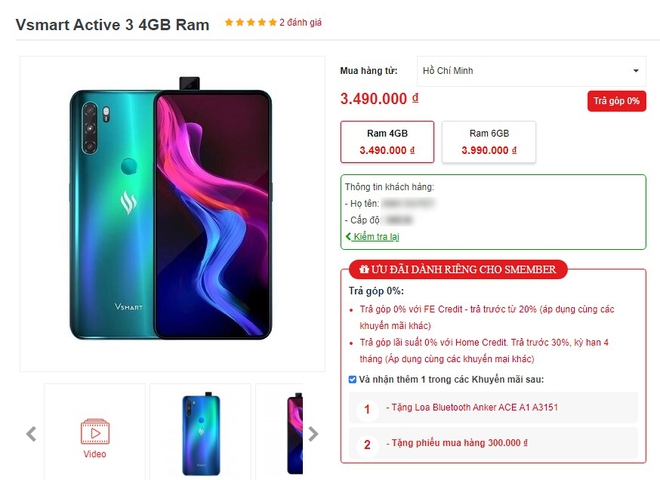
Một số đại lý bán lẻ còn tặng thêm phiếu mua hàng 300.000đ trừ thẳng vào giá bán của máy, khiến mức giá của Vsmart Active 3 giảm chỉ còn hơn 3 triệu đồng
Vsmart Active 3 - "Best" trong tầm giá hơn 3 triệu đồng
Ở mức giá hơn 3 triệu đồng, Vsmart Active 3 trở thành chiếc điện thoại hấp dẫn nhất trong phân khúc, tiếp tục kế thừa sự thành công của Vsmart Live trước đó. Hiếm có chiếc smartphone nào trong phân khúc giá này có được những đặc điểm mà VinSmart trang bị cho sản phẩm của mình, có thể kể tới như một thiết kế tràn viền với màn hình Super AMOLED chất lượng cao cùng camera "thò thụt", kèm theo đó là cụm 3 camera với cảm biến chính 48MP (bao gồm cả một ống kính góc siêu rộng).
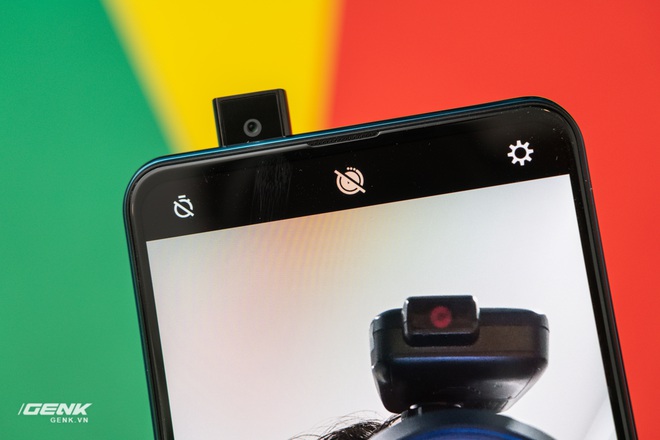
Vsmart Active 3 có màn hình Super AMOLED tràn viền và camera selfie "thò thụt"
Mặc dù được trang bị con chip MediaTek Helio P60 không được người dùng đánh giá cao bằng các con chip tầm trung Snapdragon tới từ Qualcomm, tuy nhiên, với mức giá hơn 3 triệu đồng của Vsmart Active 3, cũng như con chip Helio P60 vẫn đủ mạnh mẽ để có thể mang tới cho người dùng một trải nghiệm mượt mà, Active 3 vẫn thu hút được nhiều người dùng từ những yếu tố khác như chúng tôi đã đề cập ở trên.
Vsmart giảm giá mạnh, smartphone Trung Quốc sẽ ra sao tại thị trường Việt Nam?
Rõ ràng với các đợt giảm giá mạnh mẽ của các mẫu smartphone ra mắt gần đây, Vsmart đang chứng tỏ rằng mình không thua kém bất kỳ thương hiệu nào, đặc biệt là các thương hiệu smartphone Trung Quốc. Cả chiếc Vsmart Joy 3 mới ra mắt gần đây lẫn Vsmart Active 3 đều đang có mức giá cực kỳ cạnh tranh, các mẫu smartphone khác tời từ Trung Quốc trong cùng tầm giá đều thua thiệt các sản phẩm của Vsmart ở một vài khía cạnh, càng khiến điện thoại Vsmart trở nên hấp dẫn hơn trong mắt người dùng.
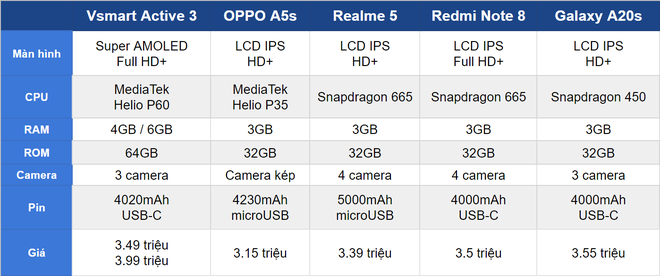
Bảng so sánh cấu hình Vsmart Active 3 với các mẫu smartphone Trung Quốc khác trong cùng tầm giá
Với một sản phẩm hoàn thiện tốt cùng mức giá hời như Vsmart Active 3, không có lý do gì để người dùng chọn mua các mẫu smartphone Trung Quốc có cùng mức giá, nhưng lại thua thiệt điện thoại của Vsmart ở nhiều khía cạnh.
Trong tương lai gần, VinSmart còn muốn hướng tới phân khúc cao cấp, cùng các dòng sản phẩm hỗ trợ 5G dành riêng cho người dùng Việt. Ở thời điểm hiện tại, Vsmart Active 3 cùng các mẫu smartphone khác của VinSmart mới chỉ là những nước đi đầu tiên của Vingroup trong công cuộc "đánh bật" smartphone Trung Quốc ra khỏi thị trường Việt Nam.